¿Has visto el ordenador de algún compañero con un fondo de pantalla de Google Chrome modificado? Pues debes saber que esto es posible, mediante una configuración nativa del propio navegador.
Esto resulta bastante atractivo y refrescante, especialmente para aquellas personas que quieran cambiar el clásico lienzo en blanco predeterminado, así que si estás leyendo esto, es porque sabes que llegó el momento de cambiarlo.
Para poder hacer este cambio en el fondo de pantalla del navegador, podrás escoger dos configuraciones diferentes, los cuales verás a continuación para que definas lo que quieres hacer. Eso sí, antes de comenzar debes saber que únicamente se pueden cambiar los fondos para las versiones de Google Chrome en ordenador, más no en dispositivos móviles.
Así puedes poner fondos de pantalla personalizados en el escritorio de Google Chrome
– Entra en Google Chrome.
– Pulsa sobre el botón de Personalizar esta página, ubicado en la esquina inferior derecha de la pestaña de inicio.
– Ahora bien, una vez hayas pulsado sobre dicho botón, aparecerás sobre la sección de Fondo. Dentro estarán las diferentes opciones que tienes para cambiar el lienzo de fondo, pasando desde paisajes naturales y obras de arte, hasta formas geométricas y paisajes urbanos o submarinos. Además de esto, también se pueden subir fotografías que tengas en tu ordenador.
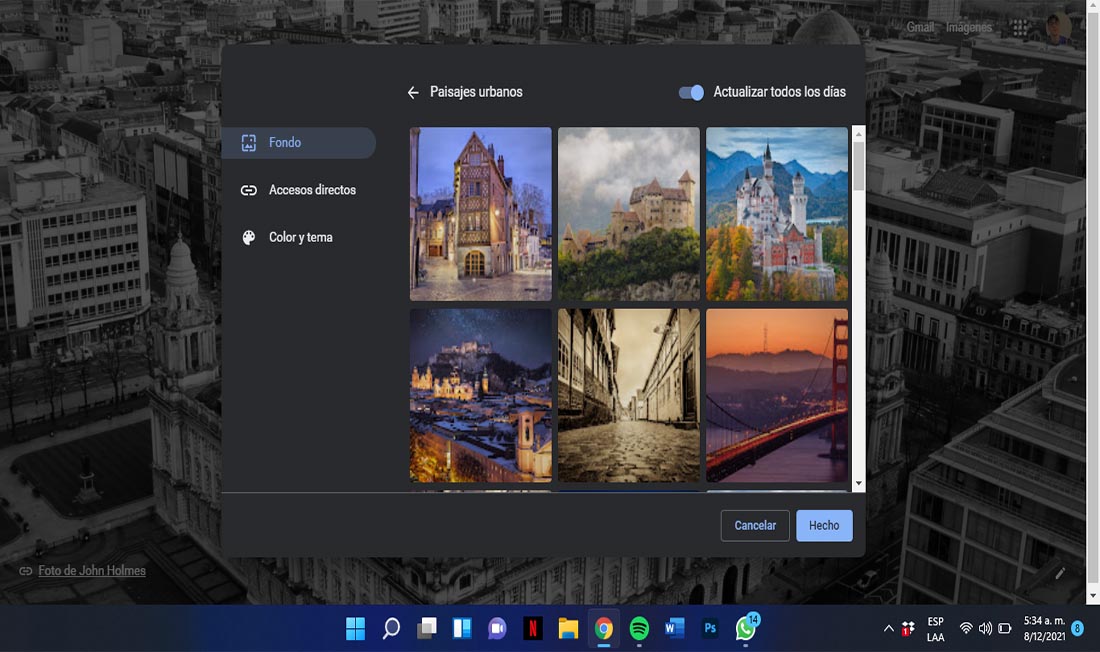
– Luego de entrar en la sección que más te apetezca, puedes seleccionar si tener el fondo que escojas de manera fija durante todo el tiempo, o que estos fondos se actualicen todos los días. Para la primera opción, solo debes pulsar sobre el fondo que te guste y luego en Listo. En cuanto a la segunda opción, oprime sobre la pestaña que dice Actualizar todos los días, ubicada en la esquina superior derecha del recuadro y luego en Listo.
Por otro lado, si este proceso no te gusta lo suficiente, puedes entrar también a la propia tienda de Chrome y encontrarte con una mayor cantidad de fondos de pantallas. Para esto debes hacer lo siguiente:
– Pulsa sobre los tres puntos verticales que aparecen en la esquina superior izquierda, justo por debajo del botón de cerrar la ventana.
– Ubicada casi al final, pulsa sobre la pestaña que indica Configuración.
– En el panel de opciones de la parte izquierda, entra a Aspecto y luego, en la primera función que dice Temas.
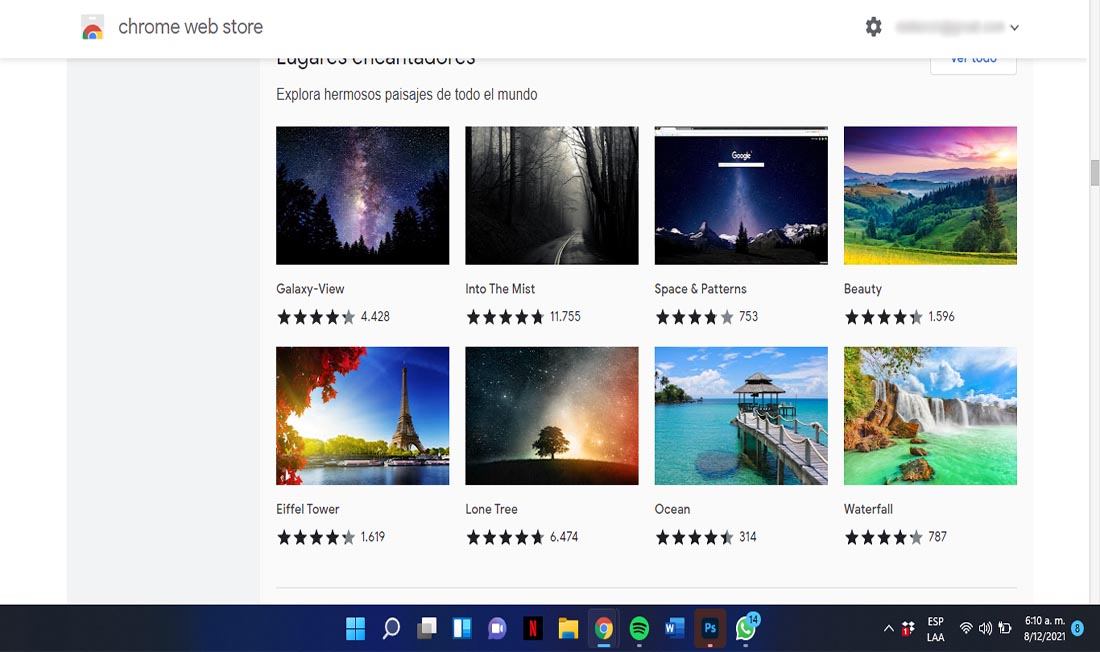
– Se abrirá ahora una nueva pestaña de la Chrome Web Store y podrás ver las diferentes carpetas de fondos que hay, muchos más en comparación a los que puedes encontrar si utilizas el primer método que comentamos.
